Vejledning til at slette Spotlight-søgning på iPhone 12/11 / X / 8/7 / 6/5
Spotlight er en søgefunktion, som Apple lancerede til iOS- og Mac OS-operativsystemer. Det er et udvalgsbaseret søgesystem, der giver dig mulighed for hurtigt at finde en række forskellige genstande på din enhed. Det kan ikke nægtes, at denne funktion er meget praktisk. Men da du samlede mange ting i Spotlight-søgehistorikken, kan du opdage, at der ikke er nogen mulighed for at slette dem.
Selvfølgelig har Apple designet denne funktion til iPhone og iPad, herunder måden at slette Spotlight-søgehistorik. Problemet er, hvordan man gør det. I denne vejledning kan du lære om, hvordan du sletter Spotlight-søgehistorik.
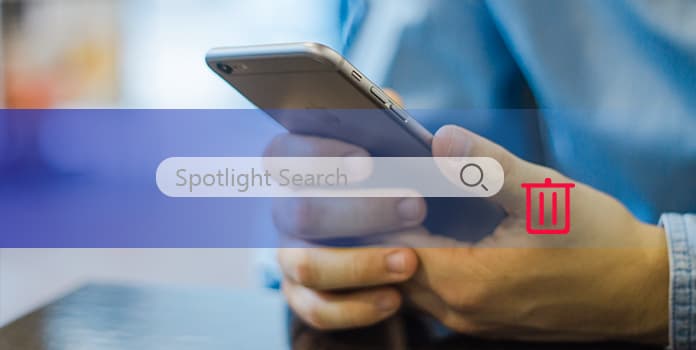
Del 1: Rengør Spotlight Search fra iPhone direkte
I denne del vil vi fortælle dig flere metoder til at slette Spotlight-søgehistorik fra din iPhone ganske enkelt og hurtigt.
Way 1: Slet Spotlight-søgning fra iPhone via indstillinger
Når du vil slette noget på iPhone, kan iOS Settings-appen altid opfylde dine krav, f.eks. Slette apps. Men du kan ikke finde nogen mulighed med titlen Sletning af Spotlight-søgning eller lignende i appen Indstillinger. Betyder det, at du ikke kan slette det via indstillinger? Heldigvis er svaret ja.
Trin 1: Åbn iOS Settings-appen fra din startskærm; Tryk på dit navn og gå til "General"> "Spotlight Search".
Trin 2: På skærmen skal du sætte kontakten til "Siri Suggestions" til "OFF" position for at deaktivere den og derefter tænde den igen.
På den måde kan du slette Spotlight-søgehistorik og give dig en klar Spotlight-søgningskærm. Faktisk tillader Apple dig ikke at tilpasse mange ting i forbindelse med Spotlight-søgningen på din iPhone, og endda ikke tilbyde en dedikeret sletning mulighed for denne funktion. Fremgangsmåden ovenfor er i stand til at fjerne Spotlight-søgehistorik fra skærmen, men fjerner det ikke rigtigt fra din enhed.
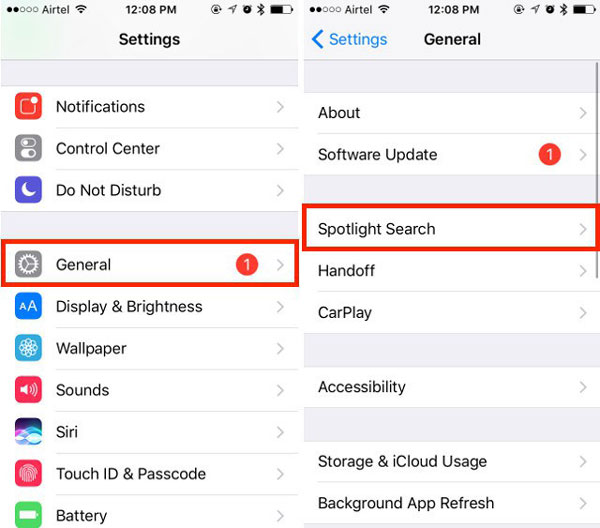
Way 2: Slet Spotlight-søgning ved at nulstille iPhone
Den mere drastiske metode til at slette Spotlight-søgehistorik på din iPhone er at nulstille hele enheden. IOS-brugere er måske bekendt med fabriksåbning, dels fordi det er en effektiv måde at løse forskellige softwareproblemer på iPhone og iPad på. Det er muligt at slette alt indhold og personlige data på din iPhone, herunder Spotlight-søgehistorikken.
Trin 1: Lav en sikkerhedskopi til din iPhone ved hjælp af iCloud eller iTunes, før du sletter Spotlight-søgehistorikken.
Trin 2: Kør iPhone Settings-appen fra startskærmen, tryk på dit navn og naviger til "Generelt"> "Nulstil".
Trin 3: Vælg "Slet alt indhold og indstillinger" på skærmen Nulstil indstillinger, og tryk på "Slet iPhone" igen for at udføre fabriksindstilling på din iPhone.
Trin 4: Når det er færdigt, genstarter din iPhone og viser velkomstskærmen. Derefter kan du gendanne vigtige filer fra iCloud eller iTunes backup.
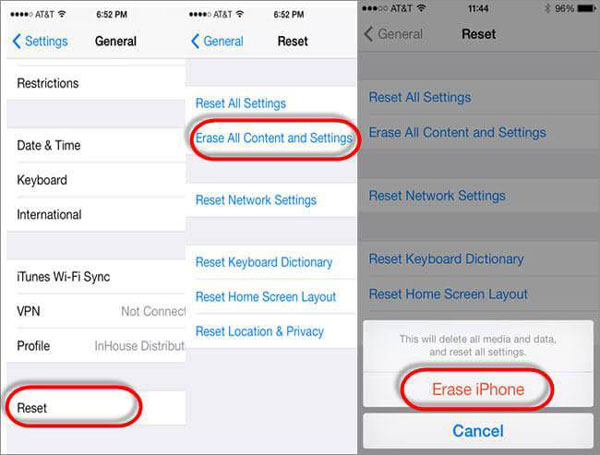
Del 2: Slet Spotlight Search History på iPhone permanent
Selv om der ikke er nogen egentlig mulighed for at slette Spotlight-søgehistorik på iOS-enheder, kan du bruge de indirekte metoder, når du vil slippe af med den søgehistorik, som Spotlight viser.
Faktisk registrerer Spotlight-søgehistorikken mange ting, dine præferencer og privatliv. Så du har muligvis brug for et professionelt værktøj til at slette Spotlight-søgehistorik på din enhed.
Fra dette punkt anbefaler vi Tipard iPhone Eraser. Dets hovedtræk omfatter:
- 1. Det har evnen til at slette Spotlight-søgehistorik og andre data på din iPhone med et enkelt klik.
- 2. Og du kan slette al privatliv, konti og andre private oplysninger på iOS-enheden permanent.
- 3. Det virker på alle datatyper på iPhone, herunder Spotlight-søgehistorik, kontakter, opkaldshistorik, videoer, fotos, musik og appdata.
- 4. iPhone-viskelæderet understøtter næsten alle iOS-enheder som iPhone 12/11 / X / 8/7 / 6/5/4, iPad Pro / Air / mini og iPod Touch.
- 5. Den er tilgængelig for Windows 10 / 8 / 8.1 / 7 / XP og Mac OS.
Kort sagt er det den nemmeste måde at slette Spotlight-søgehistorik til din iPhone.
Sådan sletter du Spotlight-søgning på iPhone med et enkelt klik
Slut iPad til iPad sletning applikation
iPhone Eraser har to versioner, en til Windows PC og den anden til Mac OS. Du kan downloade den rigtige version i henhold til operativsystemet, dobbeltklikke på installationsfilen og følge instruktionerne på skærmen for at installere den på din computer. Derefter skal du forbinde din iPhone til din computer via lynledningen fulgte med din enhed.
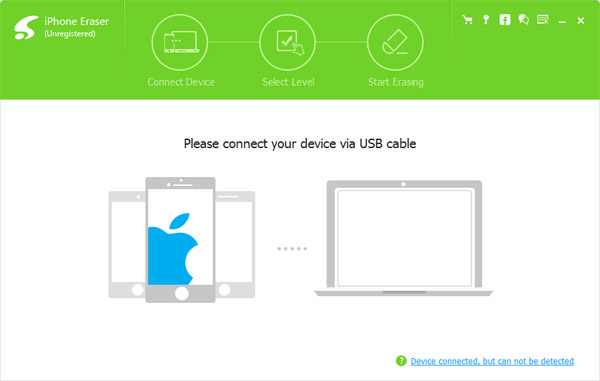
Vælg et korrekt sletningsniveau
Start den bedste iPhone sletning software, og det vil genkende din iPhone automatisk. Når advarslen dukker op på din iPhone, skal du låse den op og trykke på Tillad for at fortsætte. Derefter vil softwaren vise dig tre muligheder relateret til sletningsniveau. Det lave niveau sletter din iPhone via overskrivning en gang. Mellemniveauet overskriver din enhed to gange, og det høje niveau gentager det tre gange. Jo højere sletningsniveauet er, desto flere gange overskriver applikationen din iPhone.
Tip: Hvis din iPhone ikke vises i softwaren, skal du prøve et andet USB-kabel og opdatere iTunes til den nyeste version.
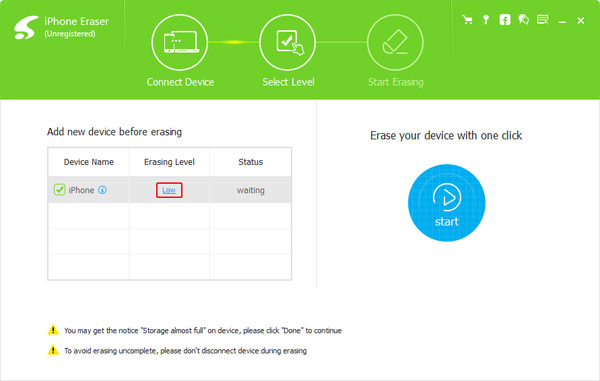
Slet Spotlight-søgning med et enkelt klik
Når du har valgt et korrekt sletningsniveau, bliver du sendt til næste vindue. Klik på knappen Start, hvis du er klar. Derefter begynder det bedste iPhone-sletningsprogram at gøre sit job og slette Spotlight-søgehistorikken på din iPhone på én gang.
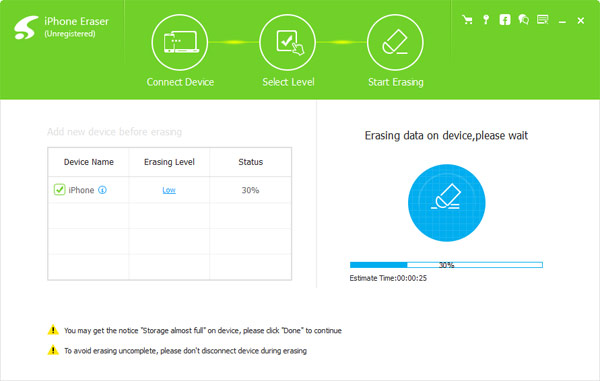
Bemærk: Du bør forstå, at iPhone Eraser ikke kun sletter Spotlight-søgehistorik, men fjerner også andre data på din iPhone, som f.eks. Kontakter, videoer, fotos osv. Hvis du ikke vil miste disse filer, kan du bedre lave en sikkerhedskopi til hele din smartphone. Desuden kan du gendanne backupen til din enhed efter at være slettet.
Konklusion
Spotlight er en praktisk funktion på iPhone og iPad, og giver dig mulighed for hurtigt at få adgang til det, du vil have; Apple tilbyder dog ikke mulighed for at slette Spotlight-søgehistorik. Heldigvis kan du forstå, hvordan du sletter Spotlight-søgehistorik på din iPhone baseret på vores vejledninger ovenfor. Hvis du søger efter en professionel metode til at rydde op på Spotlight-søge skærmen, kan Tipard iPhone Eraser opfylde dine krav. Det er ikke kun nemt at bruge, men kan permanent tørre din enhed ud. Vi håber, at vores vejledninger og forslag er nyttige.







